วิธีตั้งค่าอินเทอร์เน็ตที่บ้านของคุณ (สำหรับผู้เริ่มต้น)
เผยแพร่แล้ว: 2021-01-27คุณได้ย้ายเข้าไปอยู่ในบ้านหรืออพาร์ตเมนต์ใหม่แล้ว และสิ่งแรกที่คุณต้องทำคือตั้งค่าการเชื่อมต่ออินเทอร์เน็ต
ไม่ว่าจะเป็นครั้งแรกที่คุณทำ หรือการตั้งค่าอินเทอร์เน็ตครั้งล่าสุดนานมากจนคุณลืมที่ที่จะเริ่มต้น บทความนี้จะช่วยคุณได้
พิจารณาคำแนะนำทีละขั้นตอนของคุณเพื่อตั้งค่าอินเทอร์เน็ตที่บ้านโดยเร็วที่สุด
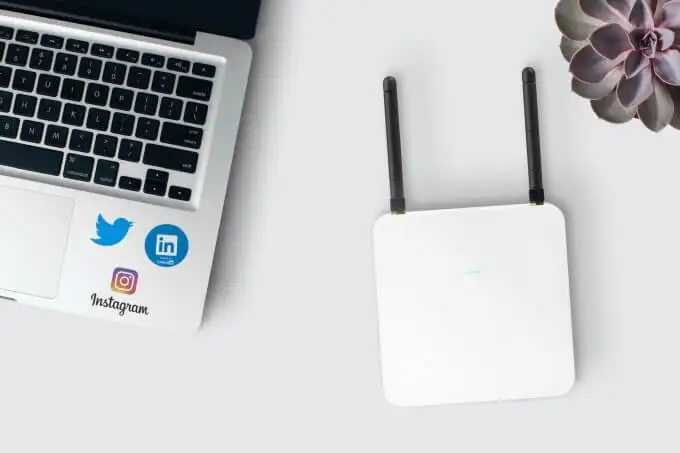
1. เลือกผู้ให้บริการอินเทอร์เน็ต (ISP) ของคุณ
ขั้นตอนแรกในการเข้าถึงอินเทอร์เน็ตในที่ที่คุณอาศัยอยู่คือการเลือกผู้ให้บริการอินเทอร์เน็ต (ISP) ที่เหมาะสม ในสถานที่ส่วนใหญ่ (อย่างน้อยในสหรัฐอเมริกา) คุณมักจะมีทางเลือกไม่กี่ทาง แต่บ่อยครั้งที่แต่ละบริษัทมีเพียงบริษัทเดียวที่พร้อมให้บริการ ซึ่งอาจไม่เป็นเช่นนั้นในพื้นที่เมืองใหญ่ที่มีการแข่งขันกันมากขึ้น
ต่อไปนี้คือประเภทของผู้ให้บริการอินเทอร์เน็ตที่คุณต้องเลือก
- Digital Subscriber Line (DSL) : ให้บริการผ่านบริษัทผู้ให้บริการโทรศัพท์ในพื้นที่ของคุณ
- เคเบิลบรอดแบนด์ : โดยทั่วไปจะให้บริการผ่านบริษัทเคเบิลในพื้นที่
- ไฟเบอร์ออปติกบรอดแบนด์ : ให้บริการโดยบริษัทเคเบิลของคุณและผู้ให้บริการอินเทอร์เน็ตในท้องถิ่นอื่นๆ
- ไร้สาย : โดยปกติแล้วจะให้บริการโดยบริษัทโทรศัพท์มือถือ
- ดาวเทียม : ให้บริการโดยบริษัทเคเบิลดาวเทียมหรืออินเทอร์เน็ต เช่น DISH หรือผู้ให้บริการอินเทอร์เน็ตในท้องถิ่น
- สายเช่าเฉพาะ : การเชื่อมต่อแบนด์วิธคงที่สำหรับการเชื่อมต่ออินเทอร์เน็ตของคุณเท่านั้น มักจะมีราคาแพงมากและบริษัทขนาดใหญ่ใช้สำหรับการเชื่อมต่ออินเทอร์เน็ตในสำนักงาน
การหาบริษัทที่พร้อมให้บริการในพื้นที่ของคุณซึ่งให้บริการอินเทอร์เน็ตเหล่านี้อาจเป็นเรื่องยาก แต่มีบางวิธีที่คุณสามารถทำได้
แนวทางที่พบบ่อยที่สุดคือการค้นหา Google สำหรับ "ผู้ให้บริการอินเทอร์เน็ต" และค้นหารายชื่อบริษัทที่คุณสามารถติดต่อได้
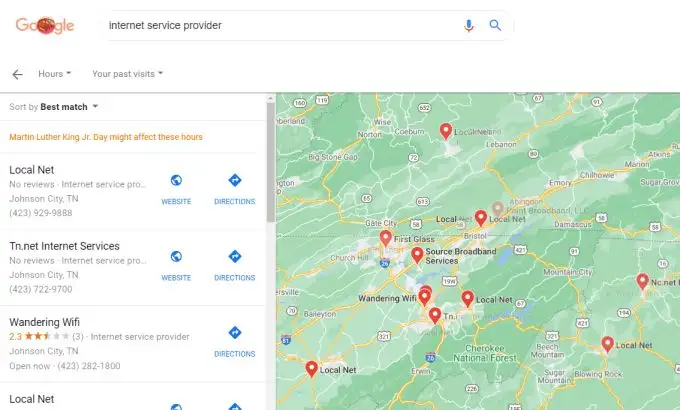
ปัญหาของแนวทางนี้คือไม่ชัดเจนว่าบริษัทเหล่านี้เสนอการเข้าถึงอินเทอร์เน็ตประเภทใด แนวทางที่ดีกว่าคือการใช้ไซต์ไดเร็กทอรีออนไลน์ที่จะช่วยคุณค้นหาผู้ให้บริการอินเทอร์เน็ตที่เหมาะกับคุณ
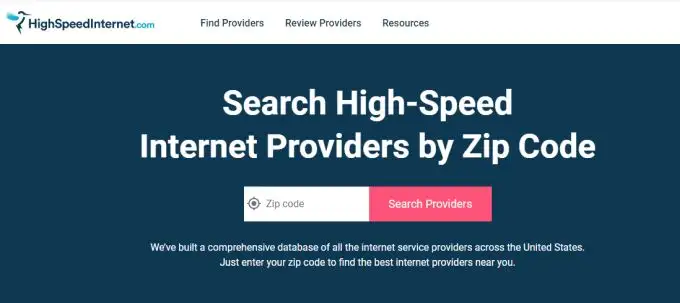
บางส่วนที่นิยมมากที่สุด ได้แก่ :
- Broadbandnow.com: เพียงพิมพ์รหัสไปรษณีย์ของคุณและดูรายชื่อที่มีอยู่ทั้งหมด
- Highspeedinternet.com: ป้อนรหัสไปรษณีย์ของคุณและเลือก ค้นหาผู้ให้บริการ เพื่อดูรายชื่อทั้งหมด
- Allconnect.com: เลือก ค้นหาผู้ให้บริการ และพิมพ์ที่อยู่ของคุณเพื่อดูผู้ให้บริการอินเทอร์เน็ตในพื้นที่
- Inmyarea.com: ป้อนรหัสไปรษณีย์หรือที่อยู่ของคุณ แล้วเลือกไอคอนค้นหาเพื่อดูผู้ให้บริการที่มีอยู่
บริการเหล่านี้จะแสดงให้คุณเห็น ISP ทั้งหมดในพื้นที่ของคุณรวมถึงประเภทของการเข้าถึงอินเทอร์เน็ตที่พวกเขาเสนอ เมื่อคุณตัดสินใจได้แล้วว่าต้องการประเภทใด เพียงโทรติดต่อ ISP และสั่งซื้อบริการ
2. ติดตั้งและตั้งค่าเราเตอร์/โมเด็มของคุณ
เราเตอร์ที่คุณมีอาจแตกต่างกันเล็กน้อยขึ้นอยู่กับประเภทของบริการอินเทอร์เน็ตที่คุณสั่งซื้อ แม้ว่าอุปกรณ์นี้จะเรียกว่า "เราเตอร์" แต่ในทางเทคนิคเรียกว่า "โมเด็ม"
เทคโนโลยีเราเตอร์ที่ใช้ในโมเด็ม DSL ได้แก่ ADSL หรือ VDSL ซึ่งเป็นเพียงเทคโนโลยีการถ่ายโอนข้อมูลที่ทำงานผ่านสายโทรศัพท์ ดังนั้นพอร์ตอินพุตของโมเด็มเหล่านี้จะรวมถึงพอร์ตโทรศัพท์ที่คุณเสียบเข้ากับแจ็คโทรศัพท์ในบ้านของคุณ
หากคุณสมัครใช้งานการเชื่อมต่ออินเทอร์เน็ตแบบไฟเบอร์ออปติก โมเด็มจะรวมเทคโนโลยีการถ่ายโอนข้อมูล GPON

เคเบิลโมเด็มประกอบด้วยพอร์ตอินพุตโคแอกเซียลที่คุณเสียบเข้ากับแจ็คเคเบิลบรอดแบนด์ในบ้านของคุณ โมเด็มดาวเทียมมักมีเสาอากาศจำนวนหนึ่งเพื่อให้สามารถสื่อสารไปมาได้จากดาวเทียมเหนือศีรษะ
ในทุกกรณี ISP บางแห่งอาจอนุญาตให้คุณซื้อโมเด็มของคุณเองและหลีกเลี่ยงค่าเช่ารายเดือน ในกรณีอื่นๆ ISP กำหนดให้คุณใช้โมเด็มยี่ห้อที่ระบุเฉพาะของตน และรวมค่าบริการรายเดือนสำหรับโมเด็มดังกล่าวในใบเรียกเก็บเงินของคุณ
หากคุณไม่รู้อะไรเกี่ยวกับเทคโนโลยีโมเด็ม/เราเตอร์ คุณควรปล่อยให้ ISP จัดหาเราเตอร์ที่พวกเขารู้ว่าสามารถทำงานร่วมกับบริการอินเทอร์เน็ตของตนได้
เมื่อโมเด็มของคุณถูกส่งแล้ว การตั้งค่าสำหรับการเชื่อมต่ออินเทอร์เน็ตที่บ้านของคุณนั้นง่ายมาก

- วางโมเด็มไว้ใกล้พอร์ตในบ้านของคุณที่ให้บริการอินเทอร์เน็ต นี่อาจเป็นเต้ารับเคเบิล เต้ารับโทรศัพท์ หรือใกล้หน้าต่างในกรณีของอินเทอร์เน็ตผ่านดาวเทียม
- เชื่อมต่อโทรศัพท์ ไฟเบอร์ออปติก หรือพอร์ตเคเบิลบนโมเด็มของคุณเข้ากับเต้ารับที่เหมาะสมในบ้านของคุณ
- ใช้อะแดปเตอร์ที่ให้มาเพื่อเชื่อมต่อโมเด็มของคุณกับเต้ารับไฟฟ้าที่อยู่ใกล้เคียง
- เมื่อโมเด็มของคุณเปิดอยู่ คุณอาจต้องโทรหา ISP เพื่อยืนยันว่าพวกเขาสามารถเชื่อมต่อกับโมเด็มของคุณได้ และมีการเชื่อมต่ออินเทอร์เน็ตที่ใช้งานได้
3. เชื่อมต่อเราเตอร์ WiFi ของคุณกับโมเด็ม
ตอนนี้คุณมีโมเด็มอินเทอร์เน็ตในบ้านที่เชื่อมต่อกับอินเทอร์เน็ตแล้ว งานเดียวที่เหลือของคุณคือเชื่อมต่อการเชื่อมต่ออินเทอร์เน็ตนั้นกับอุปกรณ์ทั้งหมดของคุณ
มีตัวเลือกสองสามตัวขึ้นอยู่กับประเภทของโมเด็ม หากโมเด็มเปิดใช้งาน WiFi แสดงว่าเป็นเราเตอร์ WiFi เช่นกัน และจะสร้างเครือข่าย WiFi ภายในที่คุณสามารถเชื่อมต่อกับอุปกรณ์ต่างๆ ในบ้านของคุณได้ หากไม่เป็นเช่นนั้น คุณจะต้องซื้อเราเตอร์ WiFi สำรองเพื่อเชื่อมต่อกับโมเด็มของคุณ
อย่าปล่อยให้พอร์ตที่ด้านหลังของอุปกรณ์เหล่านี้ทำให้คุณตกใจ การเชื่อมต่อทุกอย่างเข้าด้วยกันนั้นค่อนข้างง่าย
Netgear มีไดอะแกรมที่มีประโยชน์ซึ่งคุณสามารถใช้เพื่อช่วยในการเชื่อมต่อทุกอย่าง
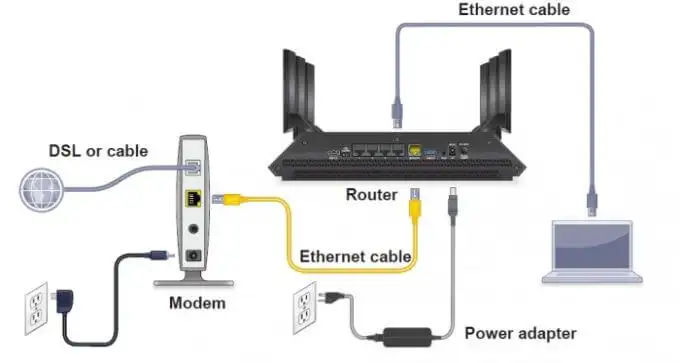
ใช้ขั้นตอนต่อไปนี้เพื่อเชื่อมต่อโมเด็มของคุณกับเราเตอร์และเปิดใช้งานเครือข่าย WiFi ในบ้านของคุณ
- เชื่อมต่อสายอีเทอร์เน็ตจากพอร์ต อินเทอร์เน็ต บนโมเด็มของคุณกับพอร์ต อินเทอร์เน็ต บนเราเตอร์ WiFi ของคุณ
- เปิดเครื่องโมเด็ม DSL/เคเบิล/ดาวเทียม และรอจนกว่าไฟทุกดวงจะติดสว่างและไฟอินเทอร์เน็ตติดสว่าง
- เปิดเราเตอร์ WiFi และรอจนกว่าไฟอินเทอร์เน็ตจะสว่าง คุณควรเห็นไฟ WiFi กะพริบถี่ๆ ด้วย
ตอนนี้เครือข่าย WiFi ในบ้านของคุณพร้อมแล้ว
ก่อนที่คุณจะไปยังขั้นตอนถัดไป ตรวจสอบให้แน่ใจว่าคุณได้กำหนดค่าเราเตอร์ WiFi เพื่อรักษาความปลอดภัยเครือข่ายภายในบ้านของคุณจากแฮกเกอร์อย่างเต็มที่ นอกจากนี้ยังจะป้องกันไม่ให้เพื่อนบ้านเข้าถึงเครือข่ายของคุณโดยไม่ได้รับอนุญาต
เมื่อคุณตั้งค่ารหัสผ่านเครือข่าย WiFi ตรวจสอบให้แน่ใจว่าได้จดบันทึกไว้ในภายหลังเมื่อคุณต้องการเชื่อมต่ออุปกรณ์ของคุณ
4. เชื่อมต่ออุปกรณ์ของคุณกับอินเทอร์เน็ต
ขณะนี้ มีสองวิธีหลักในการเชื่อมต่ออุปกรณ์แต่ละเครื่องกับการเชื่อมต่ออินเทอร์เน็ตใหม่ของคุณ คุณสามารถเชื่อมต่อกับเครือข่ายไร้สาย WiFi หรือใช้สายอีเธอร์เน็ตเพื่อเชื่อมต่อโดยตรงกับเราเตอร์ของคุณ
วิธีสร้างการเชื่อมต่อแบบมีสาย
หากต้องการเชื่อมต่อโดยใช้สายอีเทอร์เน็ต ให้เสียบปลายสายด้านหนึ่งเข้ากับพอร์ตอีเทอร์เน็ตบนคอมพิวเตอร์หรือแล็ปท็อปของคุณ เสียบปลายอีกด้านเข้ากับพอร์ตเครือข่ายที่ด้านหลังของเราเตอร์ (ไม่ใช่โมเด็ม!)

คุณรู้ได้อย่างไรว่าต้องเสียบพอร์ตใดที่ด้านหลังเราเตอร์ของคุณ
โดยปกติพอร์ตเครือข่ายเหล่านี้จะถูกเน้นด้วยสีเหลือง พวกเขายังมักมีเลข หลีกเลี่ยงการเสียบพอร์ตที่มีป้ายกำกับว่า "อินเทอร์เน็ต" เพราะควรเชื่อมต่อกับโมเด็มอินเทอร์เน็ตของคุณเท่านั้น
เมื่อคุณเชื่อมต่อผ่านอีเธอร์เน็ต คอมพิวเตอร์หรือแล็ปท็อปของคุณจะมีการเชื่อมต่ออินเทอร์เน็ตทันที
วิธีสร้างการเชื่อมต่อไร้สาย
ในการเชื่อมต่อกับเครือข่าย WiFi ใหม่ของคุณด้วยพีซีหรือแล็ปท็อป Windows 10 เพียงเลือกไอคอนไร้สายที่มุมล่างขวาของแถบงาน ซึ่งจะแสดงเครือข่าย WiFi ทั้งหมดที่มีให้เชื่อมต่อ เพียงเลือก เชื่อมต่อ ป้อนรหัสผ่านเครือข่าย
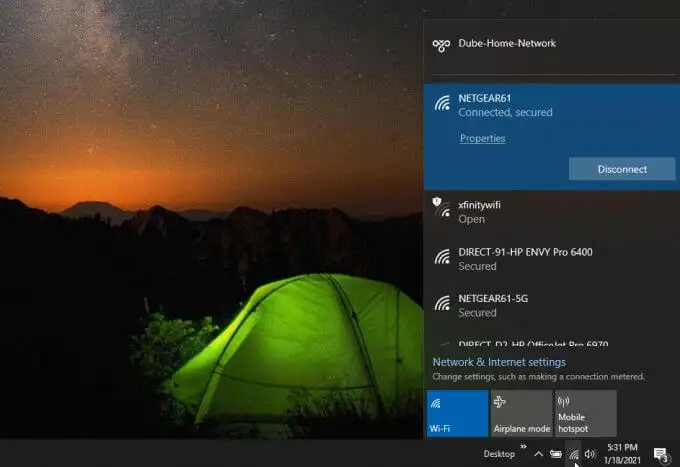
ในการเชื่อมต่อกับเครือข่าย Wifi กับ Mac ให้เลือกไอคอน WiFi ในแถบเมนู เลือก เปิด WiFi และเลือกเครือข่าย WiFi เพื่อเชื่อมต่อ
บนอุปกรณ์ Android ให้เปิด การตั้งค่า เลือกการ เชื่อม ต่อ เลือก Wi-Fi แล้วแตะเครือข่ายที่คุณต้องการเชื่อมต่อ บน iPhone ให้เปิดการตั้งค่า เลือก Wi-Fi เปิด Wi-Fi แล้วแตะเครือข่ายที่คุณต้องการเข้าร่วม
หากคุณพยายามเชื่อมต่ออุปกรณ์ใดๆ และแสดงว่าอินเทอร์เน็ตของคุณเชื่อมต่ออยู่แต่คุณไม่สามารถเข้าถึงอินเทอร์เน็ตได้ คุณจะต้องอ่านคำแนะนำในการแก้ปัญหาการเชื่อมต่ออินเทอร์เน็ตขั้นสูงเพิ่มเติม
ณ จุดนี้ บ้านของคุณควรมีการเชื่อมต่ออินเทอร์เน็ตที่ใช้งานได้และเครือข่าย WiFi ที่ใช้งานได้เพื่อเชื่อมต่ออุปกรณ์ที่เปิดใช้งานอินเทอร์เน็ตทั้งหมดของคุณ
